win10如何隐藏硬盘分区 win10隐藏硬盘分区的图文教程
更新时间:2021-08-14 09:17:00作者:huige
很多人都喜欢将一些重要的文件存放在硬盘分区里面,而为了确保这些文件更加安全不被其他人看到,很多小伙伴希望可以将硬盘分区隐藏起来,那么在win10系统中如何隐藏硬盘分区呢,针对这个问题,接下来给大家讲述一下win10隐藏硬盘分区的图文教程。
操作步骤如下:
1.在桌面开始菜单上单击鼠标右键,选择“磁盘管理”
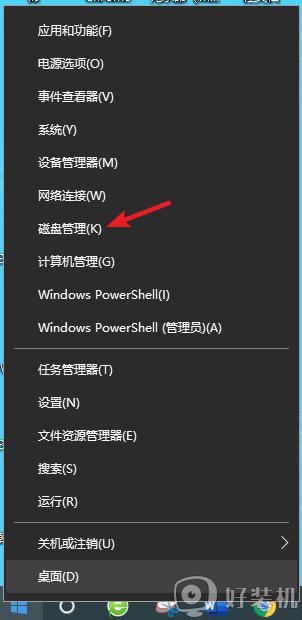
2.进入磁盘管理界面,右击需要隐藏的分区。然后选择“更改驱动器号和路径”
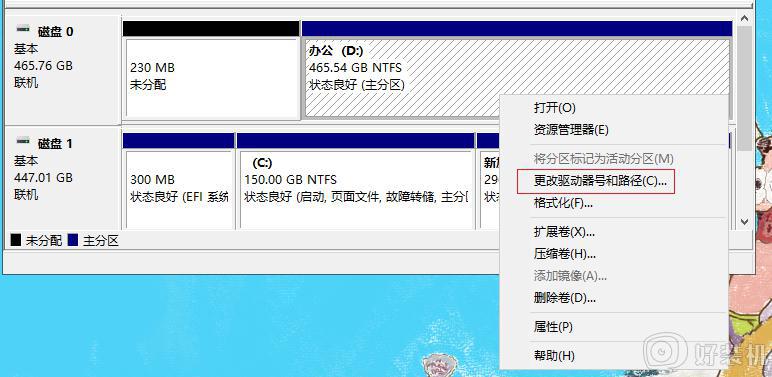
3. 在更改驱动器号和路径中点击“删除”
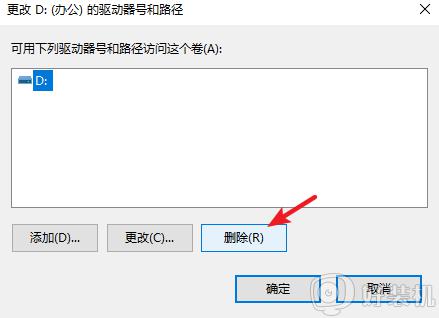
4.在弹出的界面中点击“是”即可隐藏硬盘。
通过上面的方法win10系统就可以隐藏硬盘分区了,是不是很简单呢,有这个需要的用户们可以按照上面的方法步骤来进行操作吧,希望帮助到大家。
win10如何隐藏硬盘分区 win10隐藏硬盘分区的图文教程相关教程
- win10磁盘隐藏了怎么显示出来 win10磁盘被隐藏了怎样显示出来
- win10磁盘被隐藏怎么恢复 win10磁盘不显示的解决方法
- win10固态硬盘如何分区 win10固态硬盘分区教程图解
- win10硬盘分区c盘大小调整图文教程 win10如何重新分配c盘容量
- win10硬盘怎么分区 win10硬盘分区教程
- 如何给win10电脑硬盘分区 win10系统给硬盘分区的图文教程
- 硬盘分区怎么分win10 win10如何分区硬盘教程
- 安装win10如何分区硬盘空间 win10系统分区盘安装教程
- windows10如何分区硬盘 windows10硬盘分区图文教程
- win10系统怎么合并硬盘分区 win10硬盘分区的合并教程
- win10拼音打字没有预选框怎么办 win10微软拼音打字没有选字框修复方法
- win10你的电脑不能投影到其他屏幕怎么回事 win10电脑提示你的电脑不能投影到其他屏幕如何处理
- win10任务栏没反应怎么办 win10任务栏无响应如何修复
- win10频繁断网重启才能连上怎么回事?win10老是断网需重启如何解决
- win10批量卸载字体的步骤 win10如何批量卸载字体
- win10配置在哪里看 win10配置怎么看
热门推荐
win10教程推荐
- 1 win10亮度调节失效怎么办 win10亮度调节没有反应处理方法
- 2 win10屏幕分辨率被锁定了怎么解除 win10电脑屏幕分辨率被锁定解决方法
- 3 win10怎么看电脑配置和型号 电脑windows10在哪里看配置
- 4 win10内存16g可用8g怎么办 win10内存16g显示只有8g可用完美解决方法
- 5 win10的ipv4怎么设置地址 win10如何设置ipv4地址
- 6 苹果电脑双系统win10启动不了怎么办 苹果双系统进不去win10系统处理方法
- 7 win10更换系统盘如何设置 win10电脑怎么更换系统盘
- 8 win10输入法没了语言栏也消失了怎么回事 win10输入法语言栏不见了如何解决
- 9 win10资源管理器卡死无响应怎么办 win10资源管理器未响应死机处理方法
- 10 win10没有自带游戏怎么办 win10系统自带游戏隐藏了的解决办法
